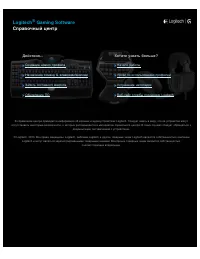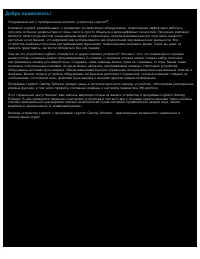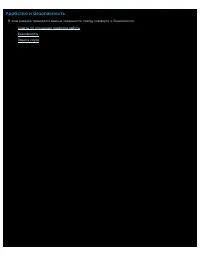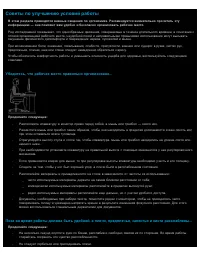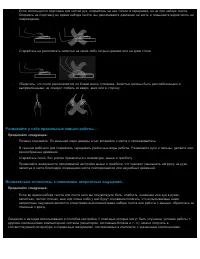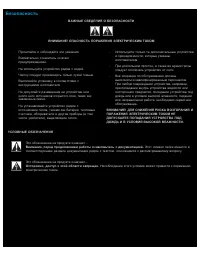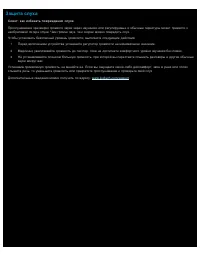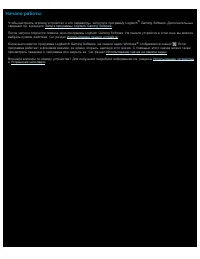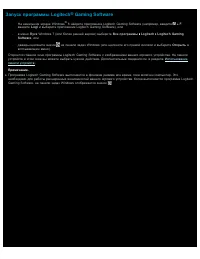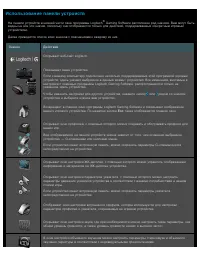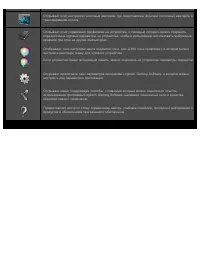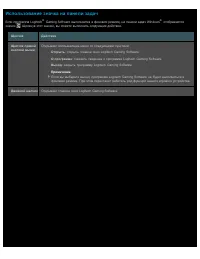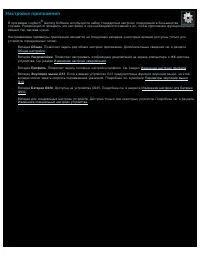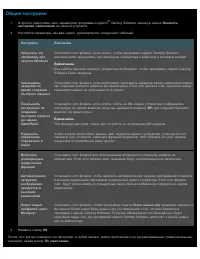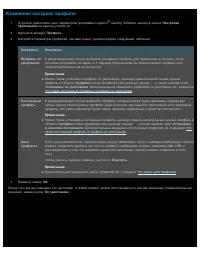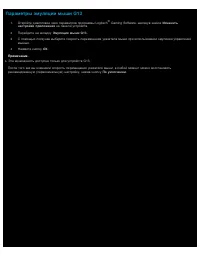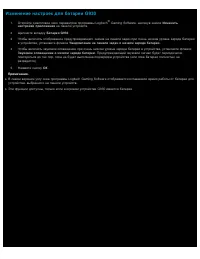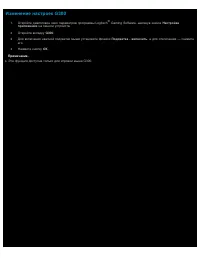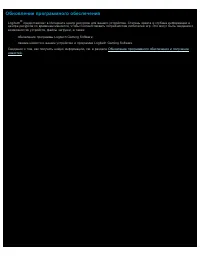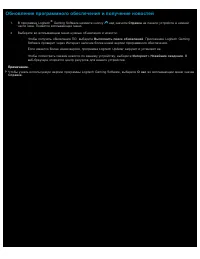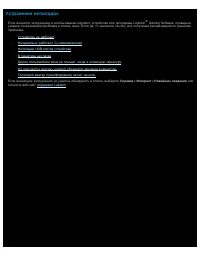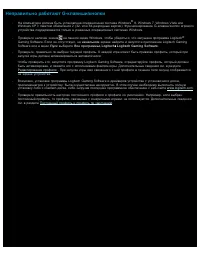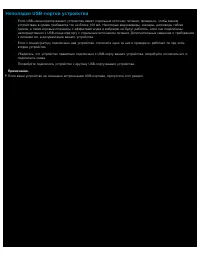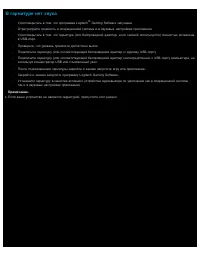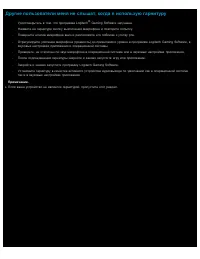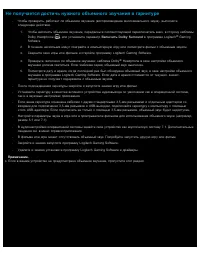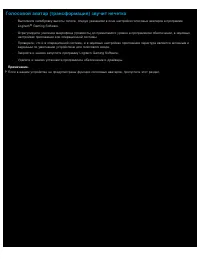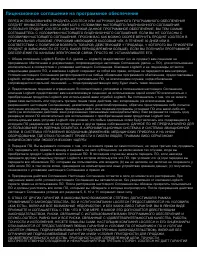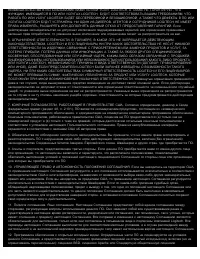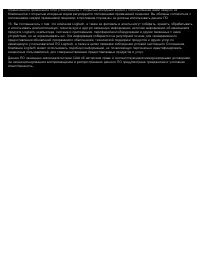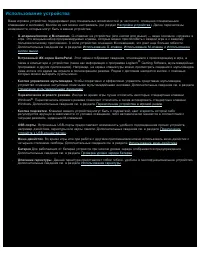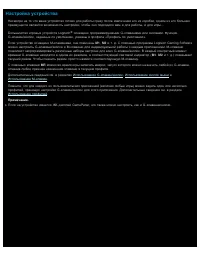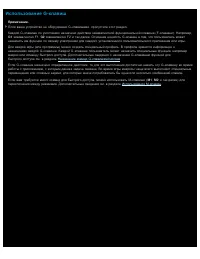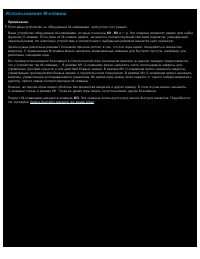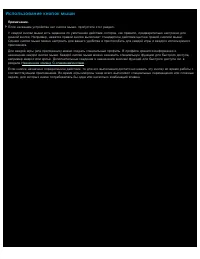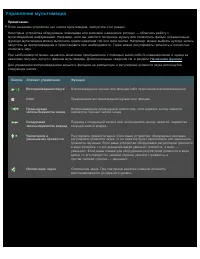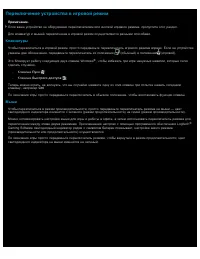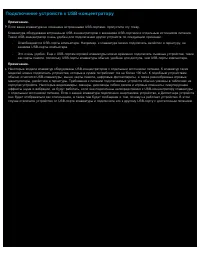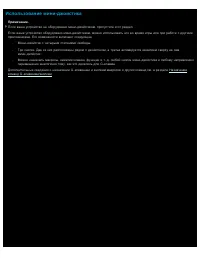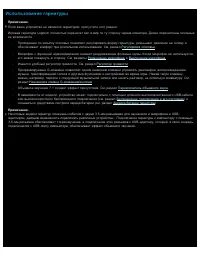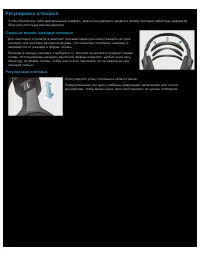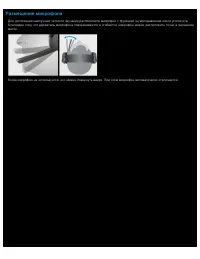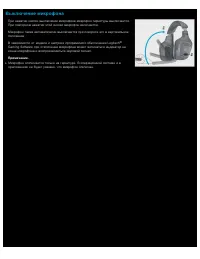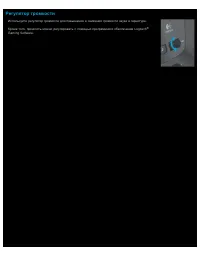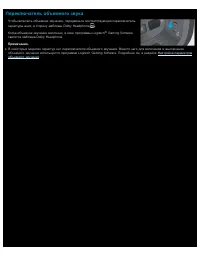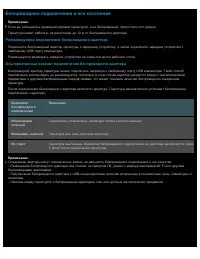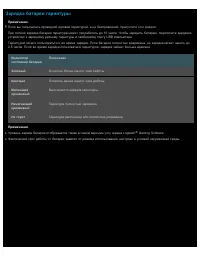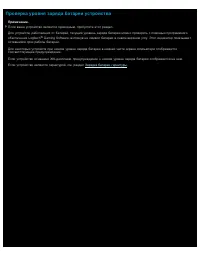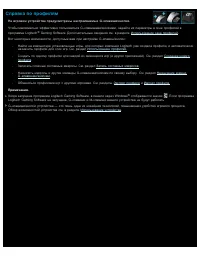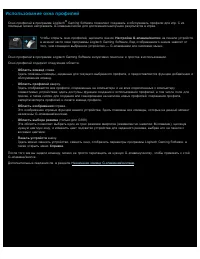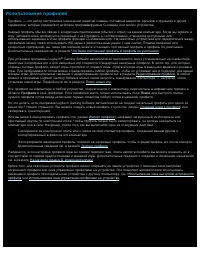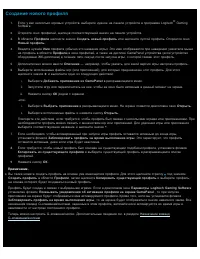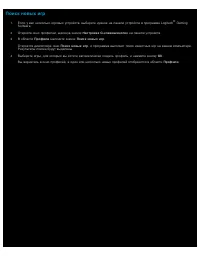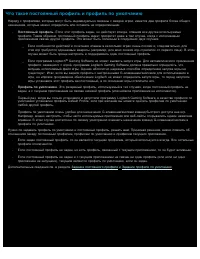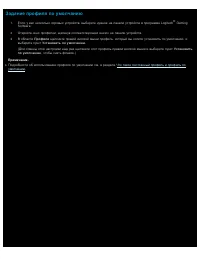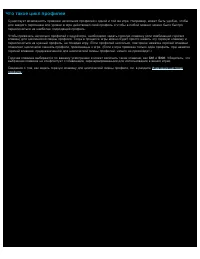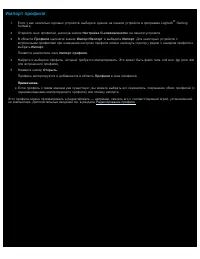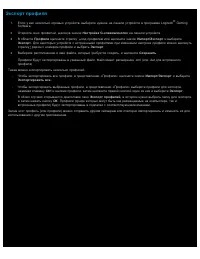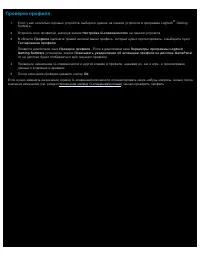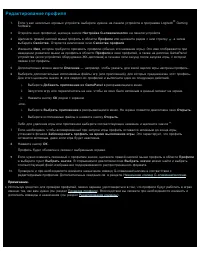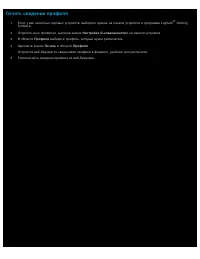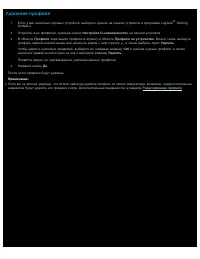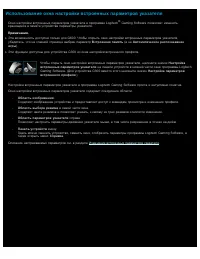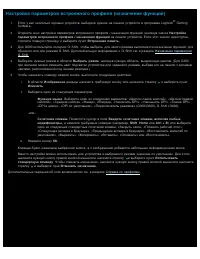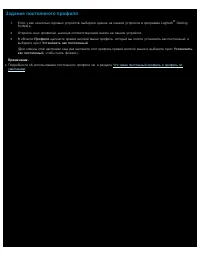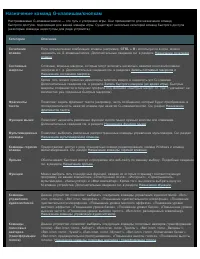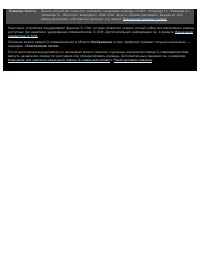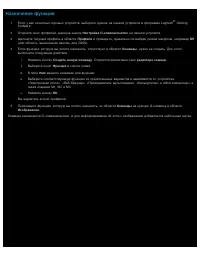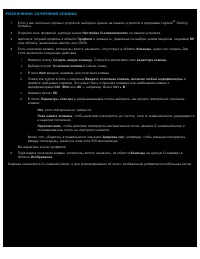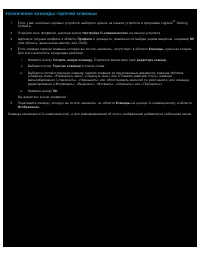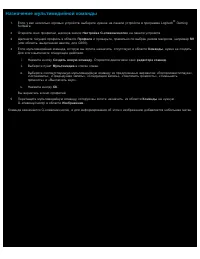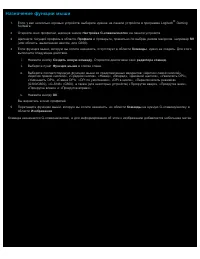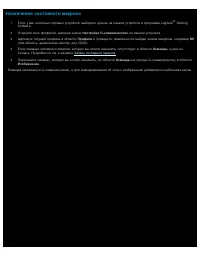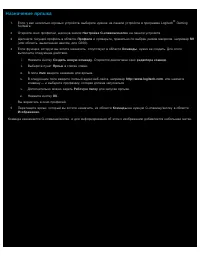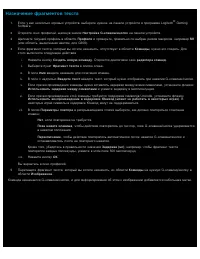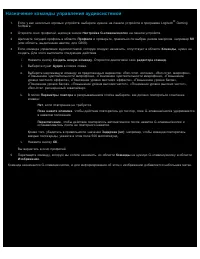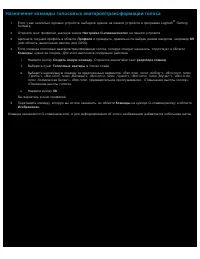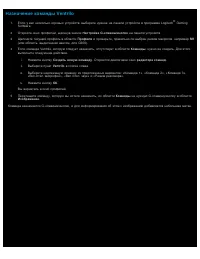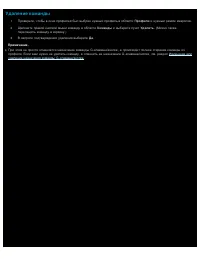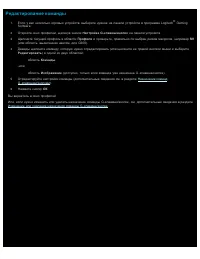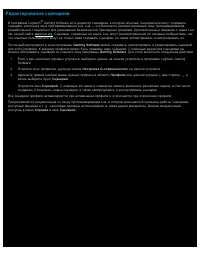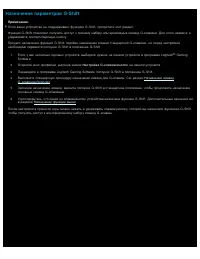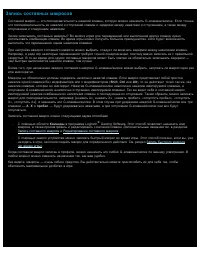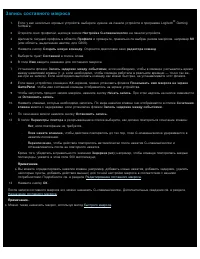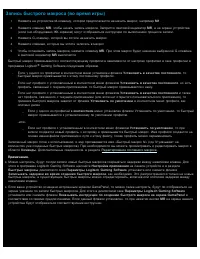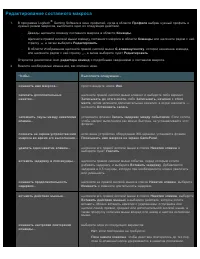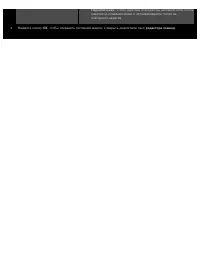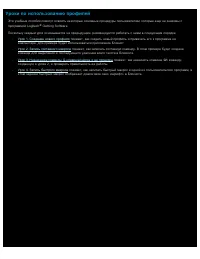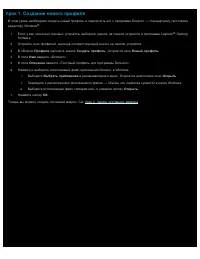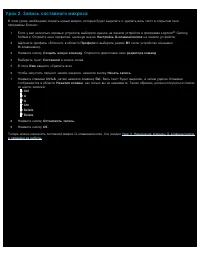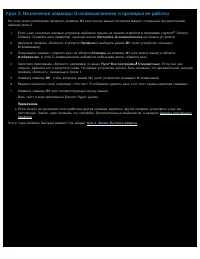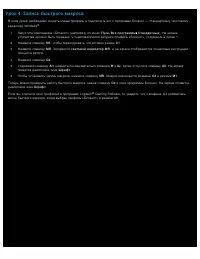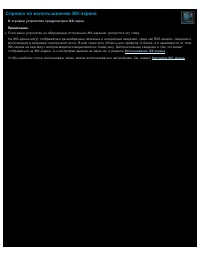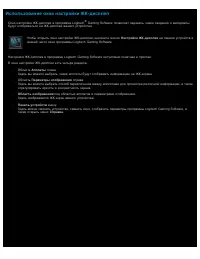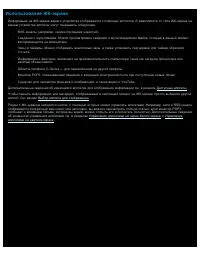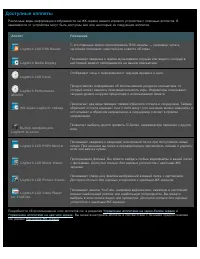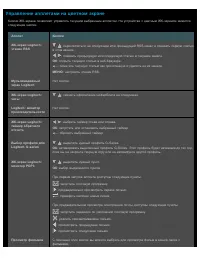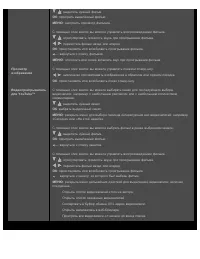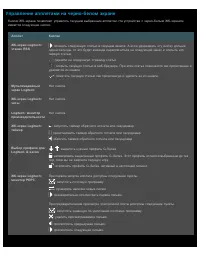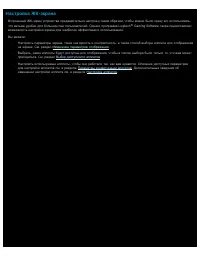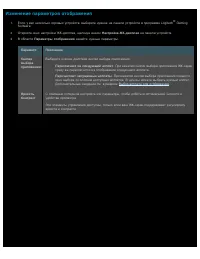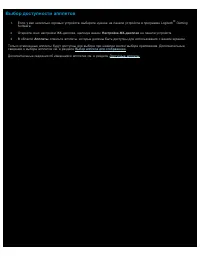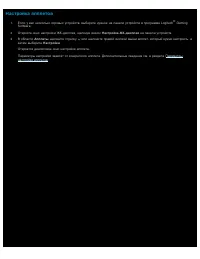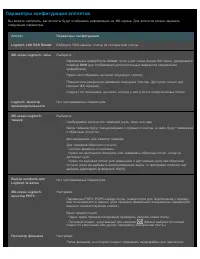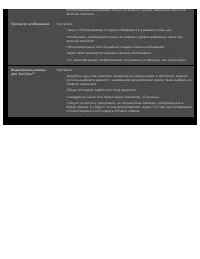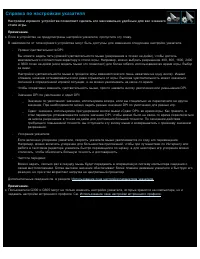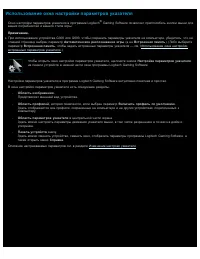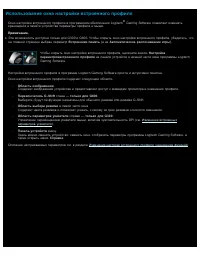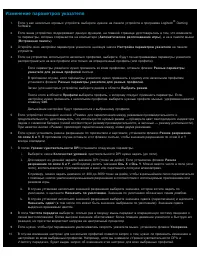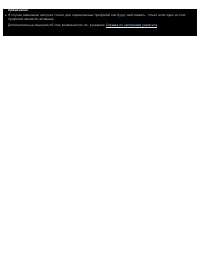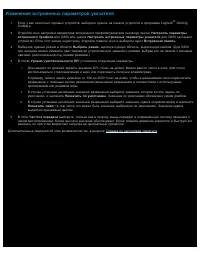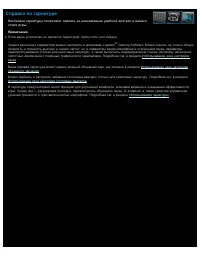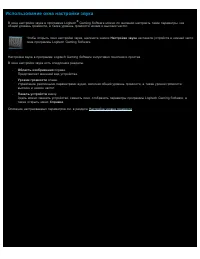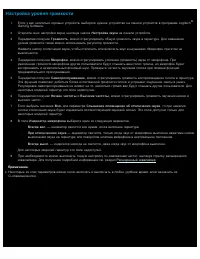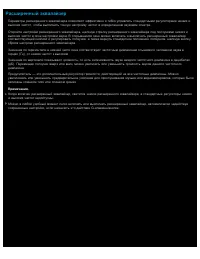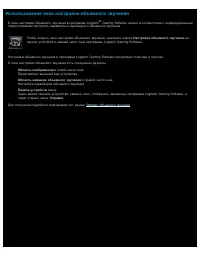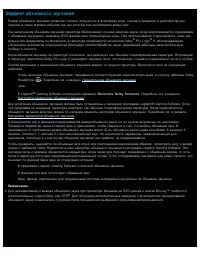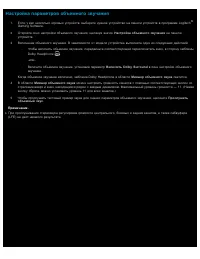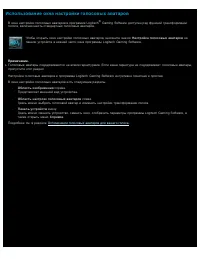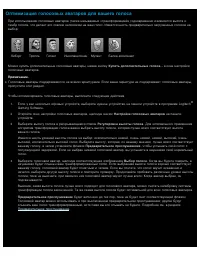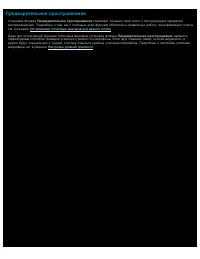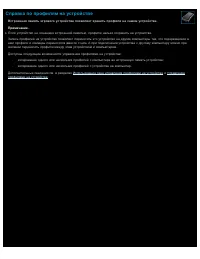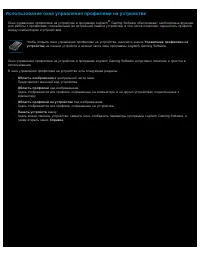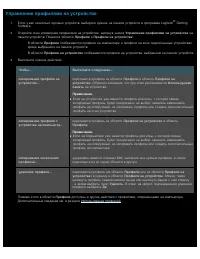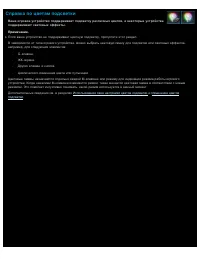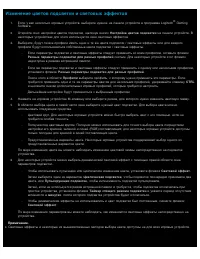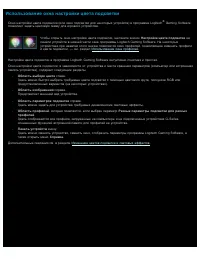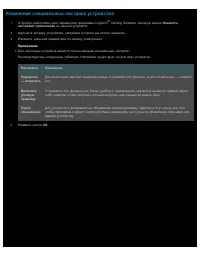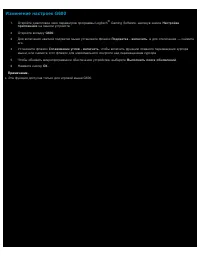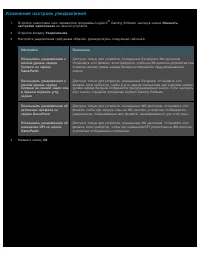Компьютерные мыши Logitech B110 - инструкция пользователя по применению, эксплуатации и установке на русском языке. Мы надеемся, она поможет вам решить возникшие у вас вопросы при эксплуатации техники.
Если остались вопросы, задайте их в комментариях после инструкции.
"Загружаем инструкцию", означает, что нужно подождать пока файл загрузится и можно будет его читать онлайн. Некоторые инструкции очень большие и время их появления зависит от вашей скорости интернета.
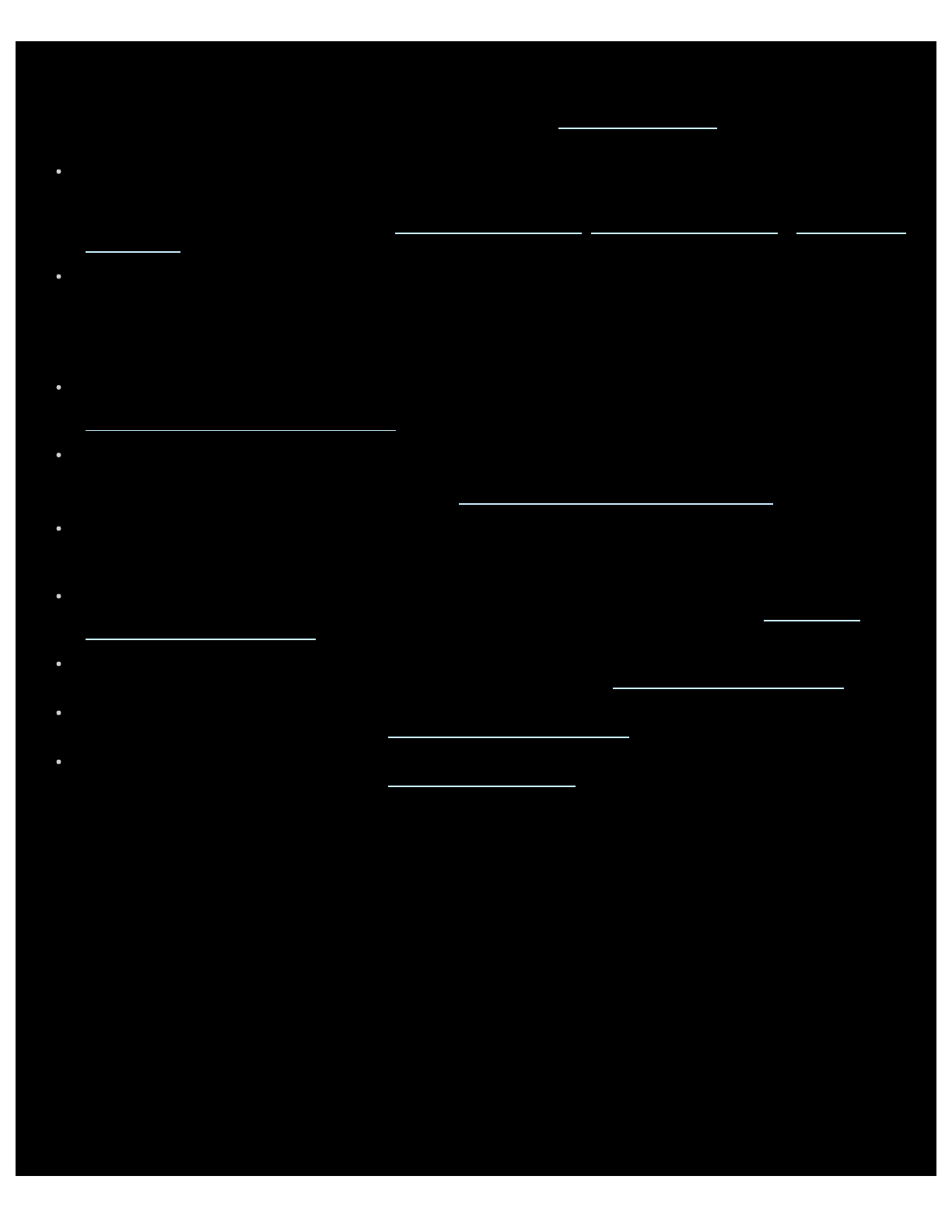
Использование устройства
Ваше игровое устройство поддерживает ряд специальных возможностей (в частности, оснащено специальными
клавишами и кнопками). Многие из них можно настраивать (см. раздел
Настройка устройства
). Далее перечислены
возможности, которые могут быть в вашем устройстве.
G-клавиши/кнопки и M-клавиши
.
G -клавиши на устройстве (или кнопки для мыши) — ваше основное «оружие» в
игре. Это мощный набор программируемых клавиш, которые можно приспособить к каждой игре и к каждому
пользовательскому приложению. А если устройство оснащено M-клавишами, это дает еще больше гибкости.
Дополнительные сведения см. в разделах
Использование G -клавиш
,
Использование M-клавиш
и
Использование
кнопок мыши
.
Встроенный ЖК-экран GamePanel
. Этот экран отображает сведения, относящиеся к происходящему в игре, а
также в компьютере и устройстве (такие как информация о программе Logitech
®
Gaming Software, мультимедийных
программах и других приложениях). Например, на экране клавиатуры можно просмотреть сведения о мультимедиа,
даже если в это время вы играете в полноэкранном режиме. Рядом с дисплеем находятся кнопки, с помощью
которых можно выбирать пункты меню.
Кнопки управления мультимедиа
. Чтобы оперативно и эффективно управлять средствами мультимедиа,
устройство оснащено интуитивно понятными мультимедийными кнопками. Дополнительные сведения см. в разделе
Управление мультимедийными функциями
.
Переключение игрового режима
. Иногда во время игры лучше отключить некоторые стандартные клавиши
Windows
®
. Переключатель игрового режима позволяет отключить и снова активировать стандартные клавиши
Windows. Дополнительные сведения см. в разделе
Переключение устройства в игровой режим
.
Кнопка подсветки
. Клавиши вашего устройства могут быть с подсветкой, цвет и яркость которой либо
регулируются вручную в зависимости от условий освещения, либо автоматически меняются в соответствии с
текущим режимом, заданным M-клавишей
.
USB-порты
. Встроенные USB-порты предоставляют возможность удобного подсоединения прочих устройств,
например джойстика, гарнитуры или карты памяти. Дополнительные сведения см. в разделе
Подключение
устройств к USB-концентратору
.
Мини-джойстик
. Во время игры или при работе с другими приложениями можно использовать мини-джойстик с
четырьмя степенями свободы. Дополнительные сведения см. в разделе
Использование мини-джойстика
.
Батарея
Для работающих от батарей устройств при низком уровне заряда отображаются предупреждения.
Дополнительные сведения см. в разделе
Проверка уровня заряда батареи
.
Описание гарнитуры
. Данная гарнитура представляет собой гибкое, удобное и многофункциональное устройство.
Дополнительные сведения см. в разделе
Использование гарнитуры
.
Характеристики
Остались вопросы?Не нашли свой ответ в руководстве или возникли другие проблемы? Задайте свой вопрос в форме ниже с подробным описанием вашей ситуации, чтобы другие люди и специалисты смогли дать на него ответ. Если вы знаете как решить проблему другого человека, пожалуйста, подскажите ему :)